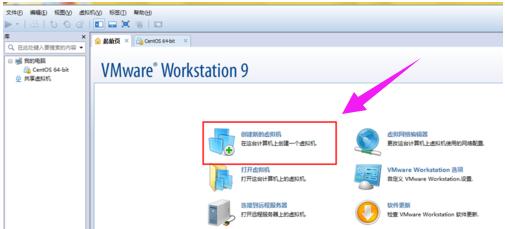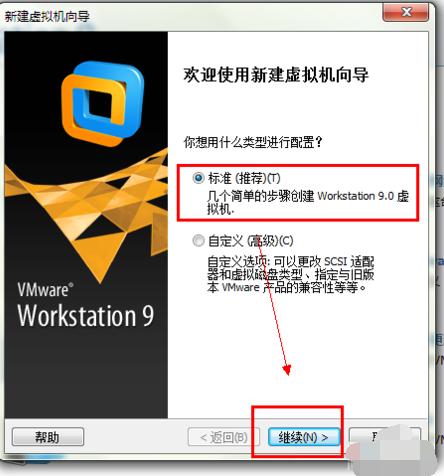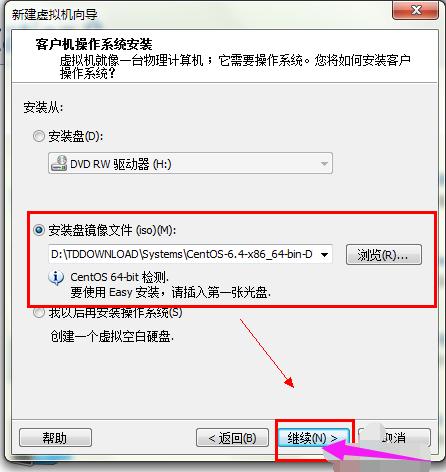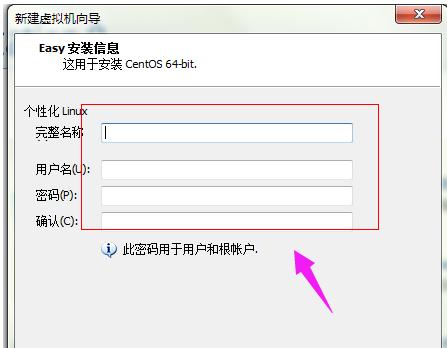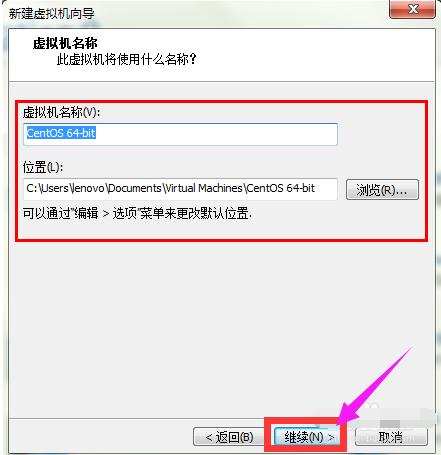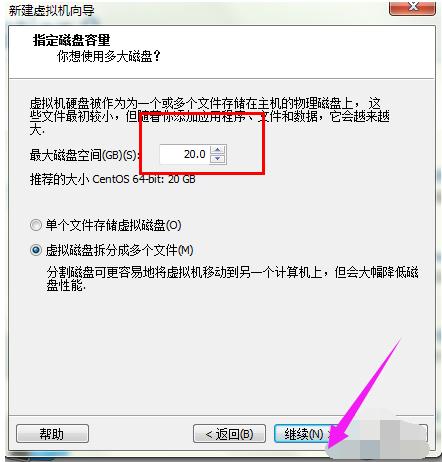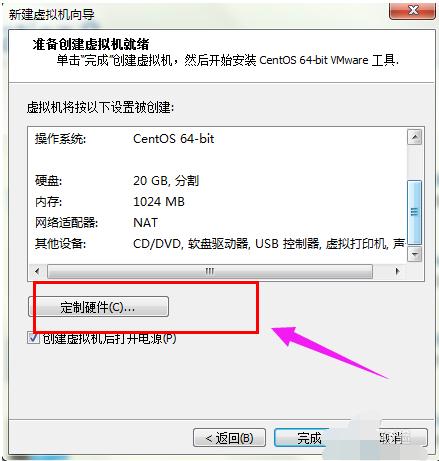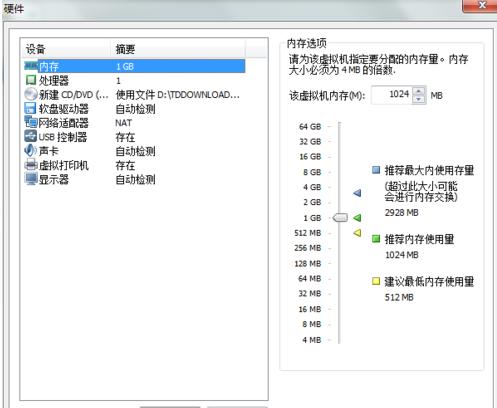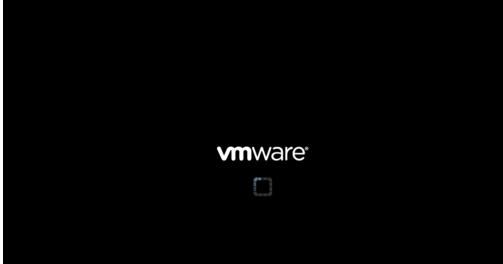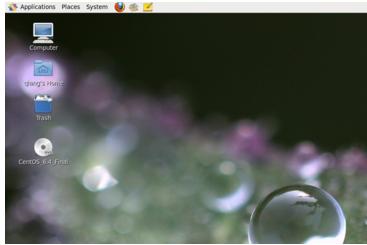- 電腦字體大小怎樣調(diào),教您電腦字體大小怎樣調(diào)
- 區(qū)域中找不到無線網(wǎng)絡(luò),教您怎樣處理區(qū)域中找不
- 怎樣連接打印機(jī).教您怎樣連接打印機(jī)
- 出錯(cuò)734,教您Win7寬帶連接報(bào)錯(cuò)734怎
- 網(wǎng)絡(luò)打印機(jī)怎樣設(shè)置,教您怎樣設(shè)置網(wǎng)絡(luò)打印機(jī)
- 筆記本電腦設(shè)置wifi.教您怎樣用筆記本電腦
- 怎樣清理c盤垃圾,教您完全清理c盤垃圾怎樣設(shè)
- 電腦閃屏,教您電腦顯示器屏幕出現(xiàn)閃屏怎樣處理
- 記事本亂碼,教您如何修好記事本中的中文亂碼
- c盤哪些文件可以刪除,教您c盤哪些文件可以刪
- 均衡器怎樣調(diào),教您電腦均衡器怎樣調(diào)
- 電流麥怎樣處理.教您電流麥怎樣處理
推薦系統(tǒng)下載分類: 最新Windows10系統(tǒng)下載 最新Windows7系統(tǒng)下載 xp系統(tǒng)下載 電腦公司W(wǎng)indows7 64位裝機(jī)萬能版下載
linux虛擬機(jī),教您如何在虛擬機(jī)上安裝Linux設(shè)置系統(tǒng)
發(fā)布時(shí)間:2023-01-09 文章來源:深度系統(tǒng)下載 瀏覽:
|
Windows 7,中文名稱視窗7,是由微軟公司(Microsoft)開發(fā)的操作系統(tǒng),內(nèi)核版本號(hào)為Windows NT 6.1。Windows 7可供家庭及商業(yè)工作環(huán)境:筆記本電腦 、平板電腦 、多媒體中心等使用。和同為NT6成員的Windows Vista一脈相承,Windows 7繼承了包括Aero風(fēng)格等多項(xiàng)功能,并且在此基礎(chǔ)上增添了些許功能。 如果您是一直使用Windows,但又想對(duì)Linux有一個(gè)了解,那么我建議您使用虛擬PC;如果您還沒有做好心理準(zhǔn)備全面完整的接受Linux或者您對(duì)單獨(dú)安裝或者制作雙啟動(dòng)沒有百分百的把握而又想領(lǐng)略Linux的風(fēng)資,那如何在虛擬機(jī)上安裝Linux操作系統(tǒng)?下面,小編給大家講解在虛擬機(jī)上安裝Linux操作系統(tǒng)的操作步驟。 會(huì)linux作為電腦高手的象征使我們多少對(duì)電腦熱愛的小朋友對(duì)linux都“蠢蠢欲動(dòng)”,如果一臺(tái)電腦上只有Linux系統(tǒng)的話,外面枯燥乏味。如果把它裝到虛擬機(jī)中,那是一個(gè)好主意。下面,小編給大伙帶來了在虛擬機(jī)上安裝Linux操作系統(tǒng)的圖文了。 如何在虛擬機(jī)上安裝Linux操作系統(tǒng) 打開虛擬機(jī)后,在首頁上會(huì)顯示各種我們的需求,單擊第一個(gè)新建虛擬機(jī)。
安裝系統(tǒng)電腦圖解1 在彈出的面板中選擇標(biāo)準(zhǔn)——繼續(xù)。
操作系統(tǒng)電腦圖解2 選擇第二個(gè)選項(xiàng),因?yàn)槲覀兿螺d的光盤的鏡像,所以直接選擇剛才的dvd1 安裝即可。
操作系統(tǒng)電腦圖解3 點(diǎn)擊繼續(xù)后,填寫你的系統(tǒng)信息,主要是你的系統(tǒng)的名,密碼等。
Linux電腦圖解4 將系統(tǒng)保存的路徑更改為你之前建立的分區(qū)或是文件夾中。虛擬機(jī)的名字自己喜歡什么就改成什么就OK了。
虛擬機(jī)電腦圖解5 指定磁盤的容量是一般在15G左右就行,不用太多,如果你不按什么軟件,只是進(jìn)去看看那么可以在小一點(diǎn)。
操作系統(tǒng)電腦圖解6 點(diǎn)擊下一步后,在窗口中選擇定制硬件,然后根據(jù)需要進(jìn)行相應(yīng)的選擇,如果沒有特殊的要求,默認(rèn)即可。
Linux電腦圖解7
Linux電腦圖解8 然后點(diǎn)擊確定系統(tǒng)就會(huì)自動(dòng)安裝了,因?yàn)檫@里已經(jīng)安裝過了,所以截圖就無法提供了。
安裝系統(tǒng)電腦圖解9 安裝完成的截圖
虛擬機(jī)電腦圖解10 以上就是虛擬機(jī)上安裝Linux操作系統(tǒng)的流程了。 Windows 7簡(jiǎn)化了許多設(shè)計(jì),如快速最大化,窗口半屏顯示,跳轉(zhuǎn)列表(Jump List),系統(tǒng)故障快速修復(fù)等。Windows 7將會(huì)讓搜索和使用信息更加簡(jiǎn)單,包括本地、網(wǎng)絡(luò)和互聯(lián)網(wǎng)搜索功能,直觀的用戶體驗(yàn)將更加高級(jí),還會(huì)整合自動(dòng)化應(yīng)用程序提交和交叉程序數(shù)據(jù)透明性。 |